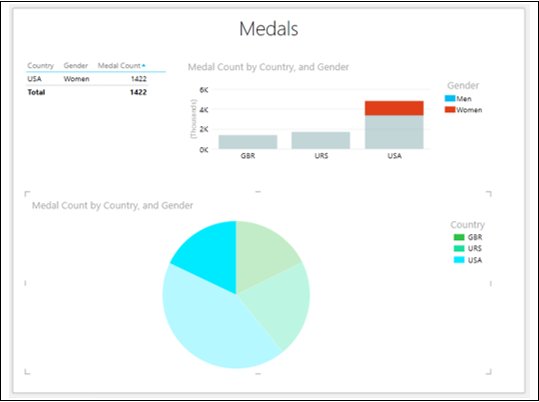Excel Power View - wizualizacja wykresu kołowego
Wykresy kołowe w programie Power View mogą być proste lub wyrafinowane. W tym rozdziale poznasz te dwa typy wizualizacji programu Power View oraz eksplorację i wizualizację danych za pomocą wykresów kołowych.
Jak wiesz, musisz zacząć od tabeli, a następnie przekonwertować ją na wizualizację wykresu kołowego.
Wybierz pola - Kraj i Liczba medali. Domyślnie zostanie wyświetlona Tabela.
Dodaj jeszcze dwie tabele do programu Power View z tymi samymi polami.
Dostosuj rozmiar wizualizacji, aby wyglądały jak poniżej.
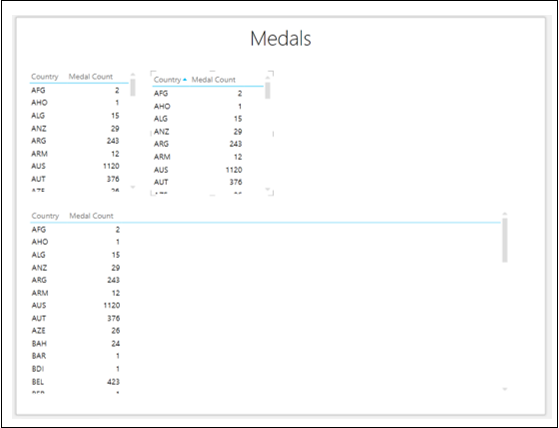
- Kliknij tabelę w prawym górnym rogu programu Power View.
- Kliknij DESIGN na Wstążce.
- Kliknij Wykres kolumnowy w grupie Przełącz wizualizację.
- Kliknij Kolumna piętrowa. Tabela zostanie przekonwertowana na wykres kolumnowy.
- Dostosuj rozmiar wykresu kolumnowego, aby wyświetlić więcej wartości Kraj.
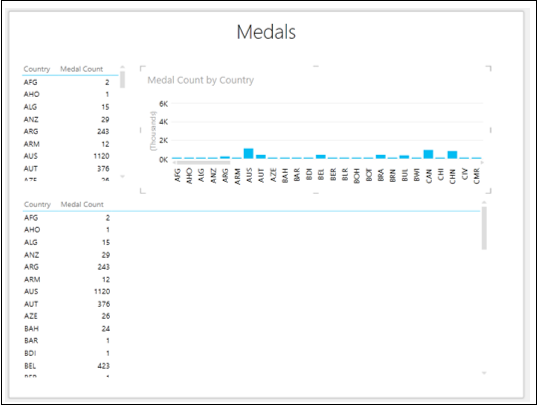
Przełączanie do wizualizacji wykresu kołowego
Przekonwertuj tabelę w dolnej części Power View na wykres kołowy w następujący sposób -
Kliknij tabelę.
Kliknij DESIGN patka.
Kliknij Other Chart w grupie Switch Visualization.
Wybierz Pie z listy rozwijanej.
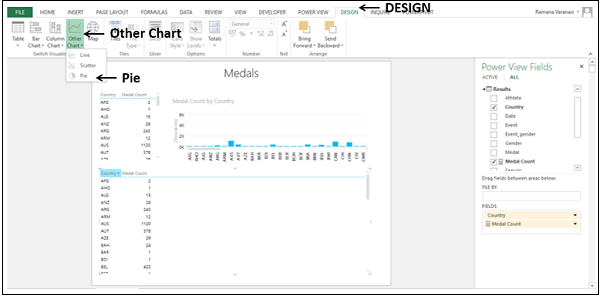
Wizualizacja Tabela zostanie przekonwertowana na wizualizację Wykres kołowy. W górnej części wykresu pojawia się komunikat ostrzegawczy - Za dużo wartości „Kraj”. Nie wyświetla wszystkich danych. Przefiltruj dane lub wybierz inne pole.
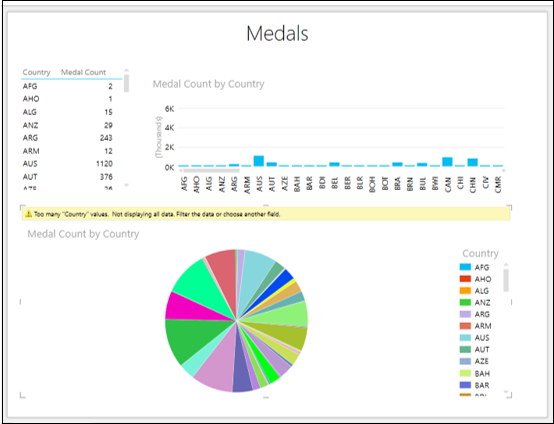
Jak widać na wykresie kołowym jest zbyt wiele wycinków, ponieważ występuje wiele wartości Kraj. Zwróć uwagę, że wykresy kołowe działają dobrze tylko wtedy, gdy liczba kategorii wynosi 8 lub mniej.
Możesz zmniejszyć liczbę kategorii, filtrując wartości w następujący sposób -
Ustaw kryteria filtrowania tak, aby liczba medali była większa lub równa 1300 we wszystkich wizualizacjach w programie Power View.
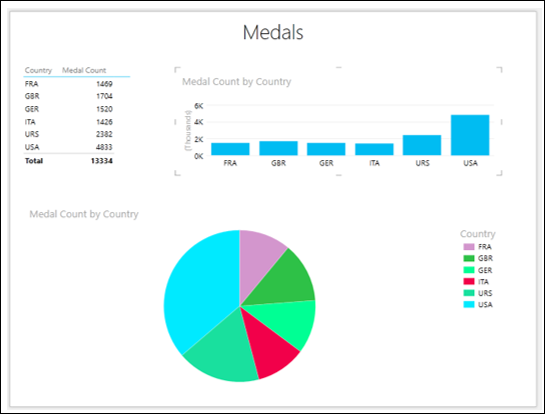
Masz wizualizację Prosty wykres kołowy, w której wartości liczby medali są wyświetlane w rozmiarach kołowych, a wartości krajów według kolorów, jak pokazano w legendzie.
Eksploracja danych za pomocą prostej wizualizacji wykresu kołowego
Możesz eksplorować dane interaktywnie za pomocą prostego wykresu kołowego w następujący sposób -
Kliknij kawałek ciasta. Ten wycinek zostanie podświetlony, a inne będą nieaktywne. Odpowiednia kolumna na wykresie kolumnowym również zostanie podświetlona. W tabeli zostaną wyświetlone tylko wartości odpowiadające podświetlonemu wycinkowi kołowego.
Umieść kursor na podświetlonym kawałku kołowego. Zostaną wyświetlone wartości danych odpowiadające temu wycinkowi kołowego.
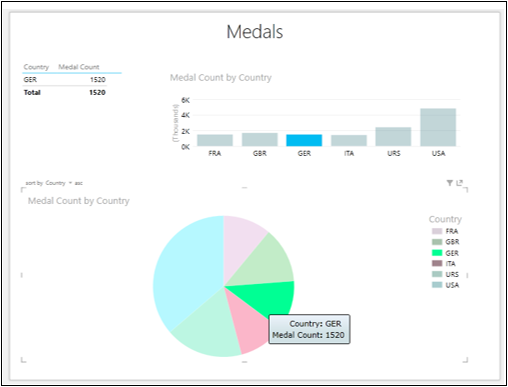
Wyrafinowane wizualizacje wykresów kołowych
Wizualizację wykresu kołowego można wyrafinować, aby dodać bardziej zaawansowane funkcje eksploracji danych. Masz dwa typy wizualizacji wyrafinowanych wykresów kołowych -
- Wykres kołowy, który przechodzi w dół po dwukrotnym kliknięciu wycinka koła.
- Wykres kołowy, który przedstawia pod-plasterki w obrębie większych wycinków koła.
Eksploracja danych za pomocą zaawansowanych wizualizacji wykresów kołowych
Exploring Data with Pie Chart that drills down
Kliknij wykres kołowy.
Przeciągnij pole Płeć do obszaru KOLOR poniżej pola Kraj w okienku Pola programu Power View. Oznacza to, że masz dwie kategorie.
W tabeli dodaj Płeć do POLA.
Na wykresie kolumnowym dodaj Płeć do obszaru LEGENDA.
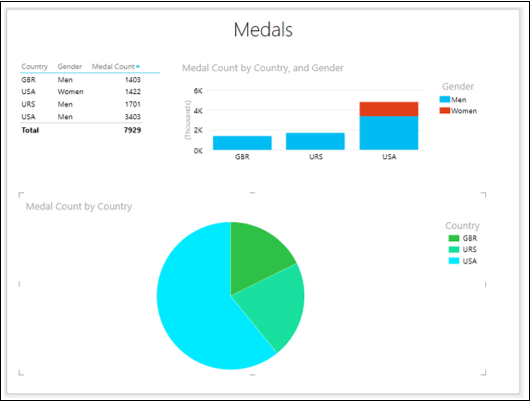
Na wykresie kołowym znajduje się pojedynczy wycinek z jednym kolorem dla każdej kategorii - Kraj.
Kliknij dwukrotnie wycinek USA. Wykres kołowy w programie Power View zostanie zmieniony, aby wyświetlać wartości według płci, która jest drugą kategorią, dla wybranej pierwszej kategorii (USA). Kolory wykresu kołowego pokazują teraz wartości procentowe drugiego pola, tj. Płeć, odpowiadające Krajowi - USA. Innymi słowy, wykres kołowy został rozwinięty.
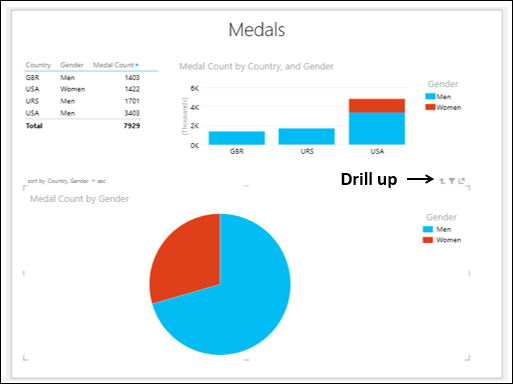
Mała strzałka - Drąż w górę pojawia się w prawym górnym rogu wykresu kołowego.
Kliknij kawałek ciasta. Ten kawałek ciasta zostanie podświetlony, a drugi stanie się nieaktywny.

Tabela jest filtrowana, pokazując tylko wartości odpowiadające podświetlonemu wycinkowi kołowego. Na wykresie kolumnowym część kolumny odpowiadająca podświetlonemu wycinkowi kołowego jest podświetlona, a reszta staje się nieaktywna.
- Kliknij strzałkę drążenia w górę. Wykres kołowy powraca do poprzedniego stanu.
- Kliknij kawałek ciasta - USA
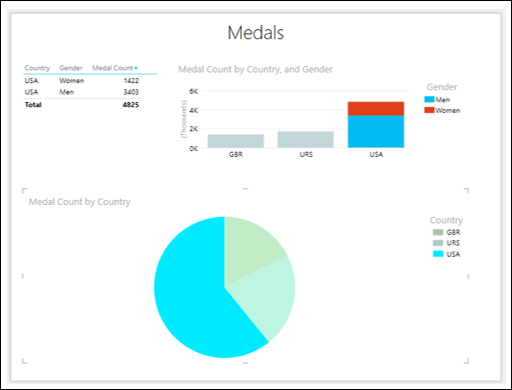
Podświetlony jest kawałek ciasta. Tabela jest filtrowana, aby wyświetlić tylko te wartości. Na wykresie kolumnowym kolumna odpowiadająca wycinkowi kołowego jest podświetlona.
Exploring Data with Pie Chart that shows sub-slices
Aby zbadać dane za pomocą wykresu kołowego, który pokazuje fragmenty podrzędne, wykonaj następujące czynności -
Kliknij wykres kołowy.
Przeciągnij pole Płeć z obszaru KOLOR do obszaru PLASTERKI w okienku Pola programu Power View.
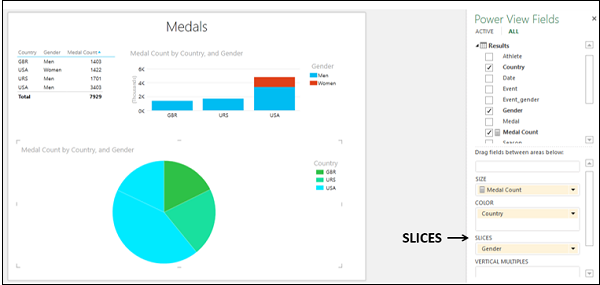
Na wykresie kołowym znajdują się dwa wycinki koła tego samego koloru dla wartości Kraj - USA. Kliknij jeden z tych plasterków ciasta.
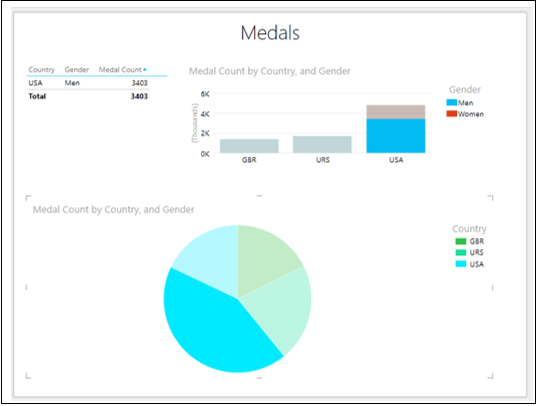
Zaobserwujesz następujące zmiany w programie Power View -
Na wykresie kołowym zaznaczony wycinek koła jest podświetlony, a inne wycinki są wyszarzone.
Na wykresie kolumnowym kolumna dla wartości Kraj USA podświetla liczbę medali dla wybranego wycinka kołowego.
Tabela pokazuje tylko wartości odpowiadające wybranemu wycinkowi kołowego.
Kliknij drugi wycinek kołowy wartości Kraju USA. Zaobserwujesz zmiany podane powyżej dla tego wybranego wycinka kołowego.